Dragon Age Inquisition — ролевая игра в жанре экшн, разработанная Bioware и изданная Electronic Arts. Это третье крупное дополнение во франшизе Dragon Age и продолжение ранее выпущенного Dragon Age: Origins. Игра была выпущена по всему миру в ноябре 2014 года для Microsoft Windows, Xbox 360, Xbox One и PlayStation.
 Инквизиция драконов
Инквизиция драконов
Однако в последнее время поступает много сообщений о том, что игра не запускается в Windows 10. Хотя пользователи пытаются запустить исполняемый файл несколько раз, игра не запускается. В этой статье мы проинформируем вас о некоторых причинах, по которым эта проблема может быть вызвана, и предоставим вам жизнеспособные решения для обеспечения полного устранения проблемы.
Что мешает Dragon Age: запуск инквизиции?
Причина проблемы не является конкретной, и она может быть вызвана из-за ряда неправильных настроек, некоторые из которых:
- Фоновые услуги: Вполне возможно, что служба, работающая в фоновом режиме, может быть причиной проблемы. Часто службы Windows или даже другие сторонние приложения могут помешать правильному функционированию всех элементов игры, что вызывает проблему.
- Отсутствующие файлы: В некоторых случаях некоторые игровые файлы могут быть повреждены или даже пропадают. Все файлы игры необходимы для его правильной работы и запуска, поэтому, если отсутствует хотя бы один файл, игра не запустится правильно или не вызовет проблем в игре.
- Direct X / VC Redist: Direct X и VC Redist поставляются с игрой в папке установки игры. Возможно, установленная вами версия Direct X или VC Redist совпадает с игрой и не позволяет запускать ее.
- Административные привилегии: Игра может требовать административных привилегий, чтобы некоторые ее элементы работали правильно. Если игре не были предоставлены эти привилегии, это может привести ко многим проблемам с ее функциональностью.
- Полноэкранные оптимизации: В некоторых случаях функция полноэкранной оптимизации Windows, которая была введена для запуска игры в качестве «окна без границ» и для сглаживания игрового процесса, может мешать определенным элементам игры, препятствуя ее запуску,
- Совместимость: Другой возможной причиной может быть несовместимость игры с Windows 10. Многие программы не адаптированы к архитектуре Windows 10 должным образом и поэтому вызывают проблемы. Но, к счастью, в Windows 10 есть функция, позволяющая запускать любую программу в режиме совместимости с предыдущими версиями Windows.
Теперь, когда у вас есть общее представление о природе проблемы, мы будем двигаться вперед к ее решению.
Решение 1. Запуск чистой загрузки.
Вполне возможно, что служба, работающая в фоновом режиме, может быть причиной проблемы. Часто службы Windows или даже другие сторонние приложения могут помешать правильному функционированию всех элементов игры, что вызывает проблему. На этом этапе мы собираемся загрузиться в Windows без какой-либо сторонней службы или ненужных служб Windows. Для этого:
- Войдите в компьютер как администратор.
- Нажмите на Windows Панель поиска, введите «MSCONFIGИ нажмите Enter
- Нажмите на «Сервисы» а также проверять «Скрыть все службы MicrosoftКоробка
- Теперь нажмите на «Отключить все», Чтобы отключить запуск всех сторонних сервисов в фоновом режиме.
 Как отключить все сервисы
Как отключить все сервисы - Теперь щелкните правой кнопкой мышиПанель задачИ выберите диспетчер задач
- Нажми на Запускать и убедитесь, что все приложения отключен.
 Отключение автозагрузки приложений
Отключение автозагрузки приложений - Сейчас перезагружать твой компьютер
- Бежать игра и проверять чтобы увидеть, если ошибка сохраняется.
Решение 2. Проверка файлов игры.
В некоторых случаях некоторые игровые файлы могут быть повреждены или даже пропадают. Все файлы игры необходимы для его правильной работы и запуска, поэтому, если отсутствует хотя бы один файл, игра не запустится правильно или не вызовет проблем в игре. На этом этапе мы собираемся проверить файлы игры. Для этого:
- Открой происхождения клиент а также знак в на ваш счет
- Нажмите на «Библиотека игрОпция на оставил панель.
 Открытие «Библиотеки игр»
Открытие «Библиотеки игр» - Внутри «Библиотека игр», Щелкните правой кнопкой мыши на«Apex LegendsИ выберите «Ремонт игры»
 Выбор «Ремонт игры»
Выбор «Ремонт игры» - Клиент начнет проверить файлы игры.
- Как только это будет сделано, это будет автоматически скачать любой отсутствует файлы и заменить поврежден файлы если есть
- Бежать игру и проверьте, если проблема не устранена.
Решение 3. Переустановка Direct X и VC Redist
Direct X и VC Redist поставляются с игрой в папке установки игры. Вполне возможно, что установленная версия Direct X или VC Redist может совпадать с игрой и препятствовать ее запуску. Поэтому на этом этапе мы собираемся установить DirectX и VC Redist, что рекомендуется. Для этого:
- проводить к
C: \ Program Files (x86) \ Origin Games \ Dragon Age Inquisition \ __ Установщик \ directx \ redist
- ЗапуститеDXSETUP.EXE»И замените предыдущие версии.
- Аналогично, перейдите к
C: \ Program Files (x86) \ Origin Games \ Dragon Age Inquisition \ __ Installer \ vc
- Запустить всеVcredist.exe»Исполняемые файлы, которые присутствуют внутри папки и заменяют предыдущие версии.
- Сейчас запустить снова компьютер и проверьте, сохраняется ли проблема.
Решение 4: Предоставление административных привилегий.
Игра может требовать административных привилегий, чтобы некоторые ее элементы работали правильно. Если игре не были предоставлены эти привилегии, это может привести ко многим проблемам с ее функциональностью. На этом этапе мы собираемся предоставить административные привилегии игре. Для этого:
- открыто игра монтаж папка, а также право—щелчок по игре исполнимый.
- Выбрать свойства и нажмите на Совместимость Вкладка.
- На вкладке «Совместимость» отметьте «Запустить от имени администратораКоробка.
- Сейчас бежать игру и проверьте, если проблема не устранена.
 Запуск от имени администратора
Запуск от имени администратора
Решение 5. Отключение полноэкранной оптимизации.
В некоторых случаях функция полноэкранной оптимизации Windows, которая была введена для запуска игры как «окна без границ» и для сглаживания игрового процесса, может мешать определенным элементам игры, препятствуя ее запуску. На этом шаге мы собираемся отключить полноэкранные оптимизации, для которых:
- открыто игра монтаж папка.
- Правильно—Нажмите по игре исполнимый
- Выбрать свойства и нажмите на Совместимость табуляция
- Внутри Совместимость Вкладка, проверьте «Отключить полноэкранные оптимизацииКоробка.
- Сейчас применять ваши настройки.
- Бежать игру и проверьте, если проблема не устранена.
 Отключение полноэкранных оптимизаций.
Отключение полноэкранных оптимизаций.
Решение 6. Устранение неисправностей Совместимость.
Некоторые игры не полностью поддерживают архитектуру Windows 10 и поэтому часто сталкиваются с проблемами при попытке запуска или во время игры. Поэтому на этом этапе мы будем использовать инструмент устранения неполадок Windows, чтобы определить лучшую версию операционной системы для запуска игры. Для этого:
- открыто Папка установки игры
- Щелкните правой кнопкой мыши по игре исполнимый и выберите свойства.
- Нажми на «Совместимость«И нажмите на кнопку»Запустите средство устранения неполадок совместимости«.
- Теперь винда будет автоматически определить лучшее операционная система для запуска игры в совместимость режим для.
- Нажмите на «Попробуйте рекомендуемые настройкиИ выберите «Тестовое задание«.
- Если программа работает нормально, применять настройки и выход.
- Бежать игру и проверьте, если проблема не устранена.
 Запуск средства устранения проблем совместимости
Запуск средства устранения проблем совместимости

 Как отключить все сервисы
Как отключить все сервисы Отключение автозагрузки приложений
Отключение автозагрузки приложений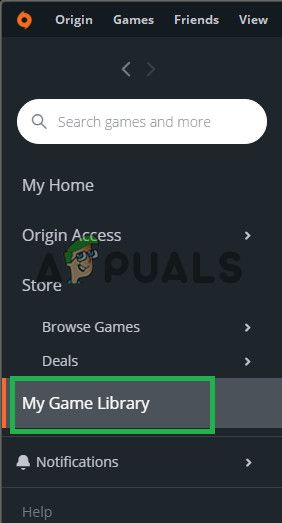 Открытие «Библиотеки игр»
Открытие «Библиотеки игр»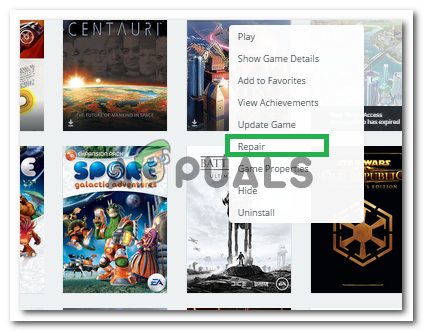 Выбор «Ремонт игры»
Выбор «Ремонт игры» Запуск от имени администратора
Запуск от имени администратора Отключение полноэкранных оптимизаций.
Отключение полноэкранных оптимизаций. Запуск средства устранения проблем совместимости
Запуск средства устранения проблем совместимости


![6 игр Dreamcast, которые выдерживают испытание временем [MUO Gaming]](https://helpexe.ru/wp-content/cache/thumb/c1/170770d5eb7a1c1_150x95.jpg)
